How-to: Installatie van de Synergy Office Integratie
Introductie
De Synergy Office Integratie (SOI) maakt
het mogelijk om Exact Synergy Enterprise meer te integreren met Microsoft
Office. Wanneer u SOI installeert dan is het mogelijk om Exact Synergy
Enterprise te benaderen vanuit Microsoft Outlook. Daarnaast is het mogelijk om
diverse andere functies uit te voeren, zoals het bewaren en bekijken van
documenten in Exact Synergy Enterprise.
Er zijn twee manieren om SOI op de machines van de
gebruikers te installeren. Dit betreft op een enkele machine of op meerdere
machines.
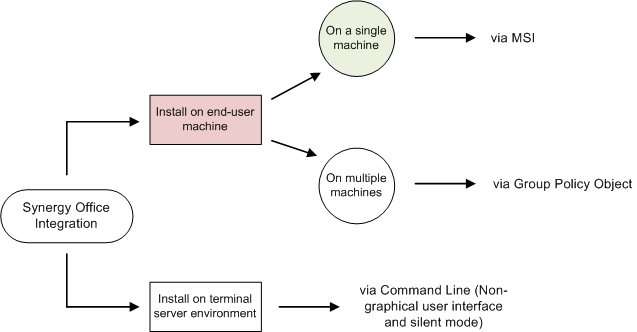
In dit document worden de vereisten voor het werken met SOI
weergegeven en daarnaast zal de installatieprocedure voor eindgebruikers stap
voor stap worden doorlopen.
SOI kan ook gelijktijdig worden geïnstalleerd op
meerdere machines.
De installatie van SOI kan worden uitgevoerd op een terminal server
omgeving en wordt gebruikelijk uitgevoerd door een system administrator.
Dit document bevat de volgende secties:
Vereisten en voorwaarden
Voor administrators is er een checklist opgesteld waarin de
vereisten worden weergeven. Dit is het document
Synergy Office Integration Pre-Installation Checklist for System Administrators.
Voor de eindgebruikers zijn de volgende vereisten van
toepassing voor het installeren van SOI:
For the end-user, the prerequisite for installing SOI is:
- Microsoft Office 2016 of hoger is geïnstalleerd.
SOI ondersteunt geen vroegere versies.
Bepaalde software dient geïnstalleerd te zijn alvorens de laatste versie van
SOI te kunnen installeren. Dit betreft:
-
Windows Installer 3.1 of hoger. Download
-
Microsoft .NET Framework 4.0. Download
-
Visual Studio 2010 Tools for Office Runtime (Version 4.0 Runtime)
(x86 voor 32-bit machine). Download
(x86 voor 64-bit machine). Download
Voor de installatie van SOI versie 5.0357.0 en lager,
voor product updates 248 en ouder, betreft dit de volgende vereiste software:
-
Windows Installer 3.1 of hoger. Download
-
Microsoft .NET Framework 3.5 met Service Pack 1. Download
-
Microsoft Visual Studio Tools for the Microsoft Office system (Version 3.0 Runtime) (x86). Download
Wanneer gebruik wordt gemaakt van Microsoft Entra ID dient
ExactWebGuest aangemaakt te worden in Exact Synergy Enterprise
Top
Hoe
kan ik Synergy Office Integration via een MSI installeren?
- Ga naar Modules > Systeem > Inrichting > Instellingen – Algemeen > Voorkeuren, klik op het tabblad Algemeen gevolgd door Synergy Office Integratie
in de sectie Office: Installaties. Als alternatief kunt u ook
gaan naar Modules > Systeem > Inrichting > Overige > Installatie: Microsoft office Add in or
Modules > Klanten > Inrcihting > Overige > Installatie - Microsoft office Add in,
klik op Installeren in de sectie Synergy Office Integratie.
- Klik op Download. U ziet de volgende melding:

-
Klik op Run of Uitvoeren om de installatie meteen te
starten, of klik op Save of Opslaan om het
installatiebestand op te slaan. Na het starten van de installatie ziet u
het volgende:
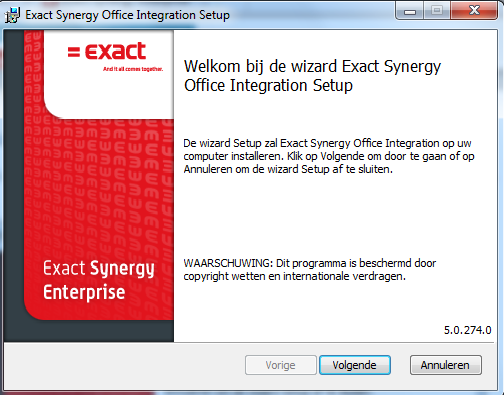
Wanneer de Microsoft Office versie die u heeft nog niet officieel wordt
ondersteund door Exact Synergy Enterprise, ziet u de volgende melding:

- Klik op OK, en dan op Volgende.
- Vervolgens markeert u het veld om de voorwaarden te accepteren en klik
daarna op Volgende. Het volgende scherm zal nu worden getoond:
- Klik op Installeren om te beginnen met de installatie.
- Tenslotte klikt u op Voltooien om het proces af te ronden.
Hou rekening met: Na de installatie van SOI,
dient u deze te configureren alvorens u gebruik kunt maken van de SOI
functies. Zie Hoe configureer ik Synergy Office Integration?.
Top
Hoe
configureer ik Synergy Office Integration?
Voor dat u SOI voor de eerste keer kunt gebruiken
dient u SOI te configureren. Dit om er zeker van te zijn dat er geen problemen
verschijnen wanneer u documenten of e-mails wilt bewaren in Exact Synergy
Enterprise.
a) Standaard document type
Er dient een standaard documenttype voor de verschillende
applicaties te worden gedefinieerd. Dit kunt u doen via Modules > Systeem > Inrichting > Instellingen – Algemeen > Voorkeuren, klik vervolgens op het tabblad Office Integratie. Definieer
vervolgens de velden in de sectie Standaard documenttype MS Office. Voor
meer informatie kunt u het document
Aanpassen van Exact Synergy Enterprise raadplegen.
b) SOI Configuratie Wizard
Top
Voor de eerste keer werken met Synergy Office Integration
Na het afronden van de configuratie kunt u de Synergy
Office Integratie menu optie benaderen in de werkbalk van de Office
applicatie. Wanneer u vervolgens kiest voor Login, zal het onderstaande
scherm worden getoond:
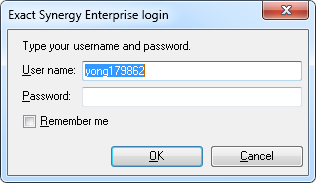
Wanneer u het veld Remember me markeert, dan
is het niet nodig om de volgende keer weer in te loggen bij het gebruik
van de Synergy Office Integratie.
Opmerking: Wanneer de standaard
bedrijfswebsite wordt gewijzigd wanneer een gebruiker is ingelogd, dan
zal het login scherm opnieuw verschijnen. Voor meer informatie kunt u
het document
Aanpassen van Exact Synergy Enterprise raadplegen.
Top
Update procedure Synergy Office Integration
Wanneer u inlogt bij de Synergy Office Integratie,
dan zal er direct een controle worden uitgevoerd om te kijken of er een
nieuwe versie beschikbaar is om de server. Als er een nieuwe versie
beschikbaar is dan wordt de update aangeboden.
Wanneer u de nieuwe versie installeert dan:
-
Verwijdert het systeem automatisch de huidige versie. Dit
is van toepassing op SynergyOfficeIntegration.msi versie 5.0.284.0
en hoger (voor product update 245) of versie 5.0.285.0 en hoger (voor product update 246).
-
Dient u handmatig de bestaande versie te
verwijderen alvorens de update te starten. Dit is van toepassing op SynergyOfficeIntegration.msi lager
dan versie 5.0.284.0 (voor product update 245) of lager dan versie 5.0.285.0 (voor product update 246).
Zodra de bestaande versie is verwijderd, kunt u verder gaan
met Stap 3.
Tijdens het updaten kunt u gebruik blijven maken van
Microsoft Office, echter er zullen geen wijzigingen worden doorgevoerd zolang
Microsoft Office nog niet opnieuw gestart is.
Tonen/verbergen.
Top
Gerelateerde documenten
| Main Category: |
Attachments & notes |
Document Type: |
Online help main |
| Category: |
|
Security level: |
All - 0 |
| Sub category: |
|
Document ID: |
21.645.876 |
| Assortment: |
Exact Synergy Enterprise
|
Date: |
03-07-2024 |
| Release: |
|
Attachment: |
|
| Disclaimer |